2021 Peugeot 308 ESP
[x] Cancel search: ESPPage 217 of 244
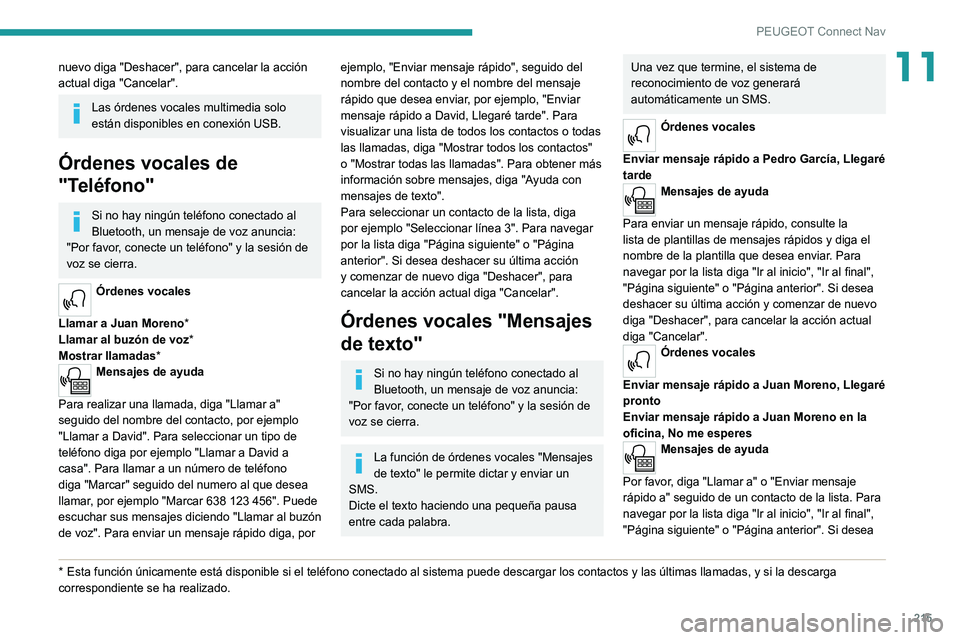
215
PEUGEOT Connect Nav
11nuevo diga "Deshacer", para cancelar la acción
actual diga "Cancelar".
Las órdenes vocales multimedia solo
están disponibles en conexión USB.
Órdenes vocales de
"Teléfono"
Si no hay ningún teléfono conectado al
Bluetooth, un mensaje de voz anuncia:
"Por favor, conecte un teléfono" y la sesión de
voz se cierra.
Órdenes vocales
Llamar a Juan Moreno*
Llamar al buzón de voz
*
Mostrar llamadas*
Mensajes de ayuda
Para realizar una llamada, diga "Llamar a"
seguido del nombre del contacto, por ejemplo
"Llamar a David". Para seleccionar un tipo de
teléfono diga por ejemplo "Llamar a David a
casa". Para llamar a un número de teléfono
diga "Marcar" seguido del numero al que desea
llamar
, por ejemplo "Marcar 638 123 456". Puede
escuchar sus mensajes diciendo "Llamar al buzón
de voz". Para enviar un mensaje rápido diga, por
* Esta función únicamente está disponible si el teléfono conec\
tado al sistema puede descargar los contactos y las últimas llamada s, y si la descarga
correspondiente se ha realizado.
ejemplo, "Enviar mensaje rápido", seguido del
nombre del contacto y el nombre del mensaje
rápido que desea enviar, por ejemplo, "Enviar
mensaje rápido a David, Llegaré tarde". Para
visualizar una lista de todos los contactos o todas
las llamadas, diga "Mostrar todos los contactos"
o "Mostrar todas las llamadas". Para obtener más
información sobre mensajes, diga "Ayuda con
mensajes de texto".
Para seleccionar un contacto de la lista, diga
por ejemplo "Seleccionar línea 3". Para navegar
por la lista diga "Página siguiente" o "Página
anterior". Si desea deshacer su última acción
y comenzar de nuevo diga "Deshacer", para
cancelar la acción actual diga "Cancelar".
Órdenes vocales "Mensajes
de texto"
Si no hay ningún teléfono conectado al
Bluetooth, un mensaje de voz anuncia:
"Por favor, conecte un teléfono" y la sesión de
voz se cierra.
La función de órdenes vocales "Mensajes
de texto" le permite dictar y enviar un
SMS.
Dicte el texto haciendo una pequeña pausa
entre cada palabra.
Una vez que termine, el sistema de
reconocimiento de voz generará
automáticamente un SMS.
Órdenes vocales
Enviar mensaje rápido a Pedro García, Llegaré
tarde
Mensajes de ayuda
Para enviar un mensaje rápido, consulte la
lista de plantilla
s de mensajes rápidos y diga el
nombre de la plantilla que desea enviar. Para
navegar por la lista diga "Ir al inicio", "Ir al final",
"Página siguiente" o "Página anterior". Si desea
deshacer su última acción y comenzar de nuevo
diga "Deshacer", para cancelar la acción actual
diga "Cancelar".
Órdenes vocales
Enviar mensaje rápido a Juan Moreno, Llegaré
pronto
Enviar mensaje rápido a Juan Moreno en la
oficina, No me esperes
Mensajes de ayuda
Por favor, diga "Llamar a" o "Enviar mensaje
rápido a" seguido de un contacto de la lista. Para
navegar por la lista diga "Ir al inicio", "Ir al final",
"Página siguiente" o "Página anterior". Si desea
Page 218 of 244
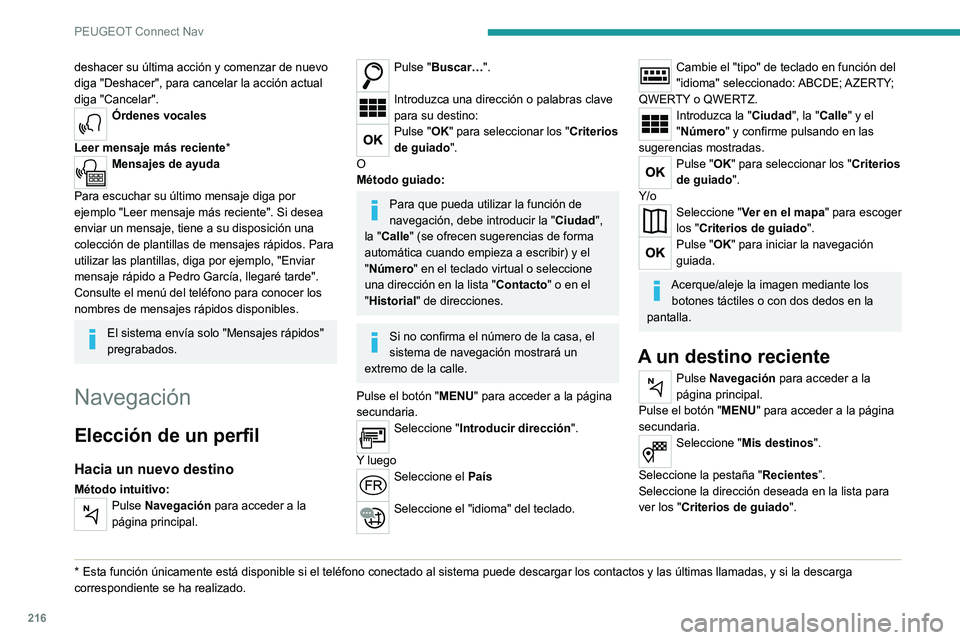
216
PEUGEOT Connect Nav
deshacer su última acción y comenzar de nuevo
diga "Deshacer", para cancelar la acción actual
diga "Cancelar".
Órdenes vocales
Leer mensaje más reciente*
Mensajes de ayuda
Para escuchar su último mensaje diga por
ejemplo "Leer mensaje más reciente". Si desea
enviar un mensaje, tiene a su disposición una
colección de plantilla
s de mensajes rápidos. Para
utilizar las plantillas, diga por ejemplo, "Enviar
mensaje rápido a Pedro García, llegaré tarde".
Consulte el menú del teléfono para conocer los
nombres de mensajes rápidos disponibles.
El sistema envía solo "Mensajes rápidos"
pregrabados.
Navegación
Elección de un perfil
Hacia un nuevo destino
Método intuitivo:Pulse Navegación para acceder a la
página principal.
* Esta función únicamente está disponible si el teléfono conec\
tado al sistema puede descargar los contactos y las últimas llamada s, y si la descarga
correspondiente se ha realizado.
Pulse "Buscar…".
Introduzca una dirección o palabras clave
para su destino:
Pulse "OK" para seleccionar los "Criterios
de guiado".
O
Método guiado:
Para que pueda utilizar la función de
navegación, debe introducir la "Ciudad",
la "Calle" (se ofrecen sugerencias de forma
automática cuando empieza a escribir) y el
"Número" en el teclado virtual o seleccione
una dirección en la lista "Contacto" o en el
"Historial" de direcciones.
Si no confirma el número de la casa, el
sistema de navegación mostrará un
extremo de la calle.
Pulse el botón "MENU" para acceder a la página
secundaria.
Seleccione "Introducir dirección".
Y luego
Seleccione el País
Seleccione el "idioma" del teclado.
Cambie el "tipo" de teclado en función del
"idioma" seleccionado: ABCDE; AZERTY;
QWERTY o QWERTZ.
Introduzca la "Ciudad", la "Calle" y el
"Número" y confirme pulsando en las
sugerencias mostradas.
Pulse "OK" para seleccionar los "Criterios
de guiado".
Y/o
Seleccione "Ver en el mapa" para escoger
los "Criterios de guiado".
Pulse "OK" para iniciar la navegación
guiada.
Acerque/aleje la imagen mediante los botones táctiles o con dos dedos en la
pantalla.
A un destino reciente
Pulse Navegación para acceder a la
página principal.
Pulse el botón "MENU" para acceder a la página
secundaria.
Seleccione "Mis destinos".
Seleccione la pestaña "Recientes”.
Seleccione la dirección deseada en la lista para
ver los "
Criterios de guiado".
Page 220 of 244
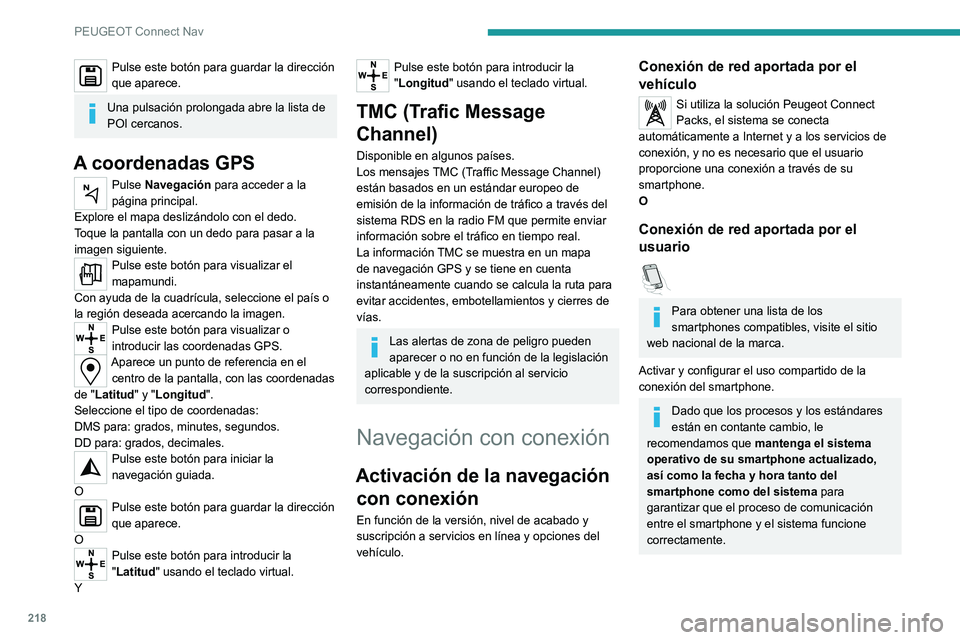
218
PEUGEOT Connect Nav
Pulse este botón para guardar la dirección
que aparece.
Una pulsación prolongada abre la lista de
POI cercanos.
A coordenadas GPS
Pulse Navegación para acceder a la
página principal.
Explore el mapa deslizándolo con el dedo.
Toque la pantalla con un dedo para pasar a la
imagen siguiente.
Pulse este botón para visualizar el
mapamundi.
Con ayuda de la cuadrícula, seleccione el país o
la región deseada acercando la imagen.
Pulse este botón para visualizar o
introducir las coordenadas GPS.
Aparece un punto de referencia en el centro de la pantalla, con las coordenadas
de "Latitud" y "Longitud".
Seleccione el tipo de coordenadas:
DMS para: grados, minutes, segundos.
DD para: grados, decimales.
Pulse este botón para iniciar la
navegación guiada.
O
Pulse este botón para guardar la dirección
que aparece.
O
Pulse este botón para introducir la
"Latitud" usando el teclado virtual.
Y
Pulse este botón para introducir la
"Longitud" usando el teclado virtual.
TMC (Trafic Message
Channel)
Disponible en algunos países.
Los mensajes TMC (Traffic Message Channel)
están basados en un estándar europeo de
emisión de la información de tráfico a través del
sistema RDS en la radio FM que permite enviar
información sobre el tráfico en tiempo real.
La información TMC se muestra en un mapa
de navegación GPS y se tiene en cuenta
instantáneamente cuando se calcula la ruta para
evitar accidentes, embotellamientos y cierres de
vías.
Las alertas de zona de peligro pueden
aparecer o no en función de la legislación
aplicable y de la suscripción al servicio
correspondiente.
Navegación con conexión
Activación de la navegación con conexión
En función de la versión, nivel de acabado y
suscripción a servicios en línea y opciones del
vehículo.
Conexión de red aportada por el
vehículo
Si utiliza la solución Peugeot Connect
Packs, el sistema se conecta
automáticamente a Internet y a los servicios de
conexión, y no es necesario que el usuario
proporcione una conexión a través de su
smartphone.
O
Conexión de red aportada por el
usuario
Para obtener una lista de los
smartphones compatibles, visite el sitio
web nacional de la marca.
Activar y configurar el uso compartido de la
conexión del smartphone.
Dado que los procesos y los estándares
están en contante cambio, le
recomendamos que mantenga el sistema
operativo de su smartphone actualizado,
así como la fecha y hora tanto del
smartphone como del sistema para
garantizar que el proceso de comunicación
entre el smartphone y el sistema funcione
correctamente.
Page 221 of 244
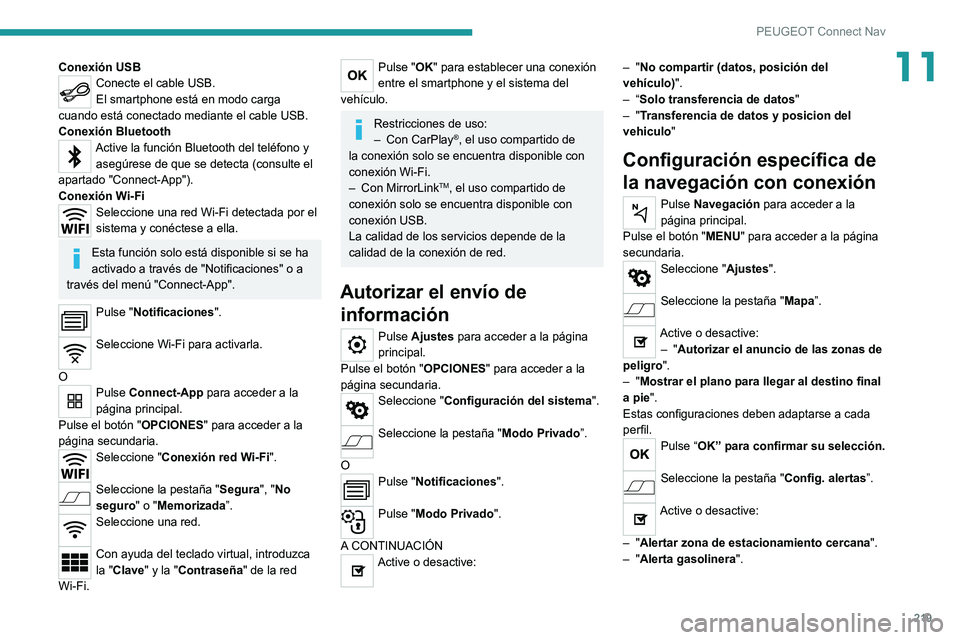
219
PEUGEOT Connect Nav
11Conexión USBConecte el cable USB.
El smartphone está en modo carga
cuando está conectado mediante el cable USB.
Conexión Bluetooth
Active la función Bluetooth del teléfono y asegúrese de que se detecta (consulte el
apartado "Connect-App").
Conexión Wi-Fi
Seleccione una red Wi-Fi detectada por el
sistema y conéctese a ella.
Esta función solo está disponible si se ha
activado a través de "Notificaciones" o a
través del menú "Connect-App".
Pulse "Notificaciones".
Seleccione Wi-Fi para activarla.
O
Pulse Connect-App para acceder a la
página principal.
Pulse el botón "OPCIONES" para acceder a la
página secundaria.
Seleccione "Conexión red Wi-Fi".
Seleccione la pestaña "Segura", "No
seguro" o "Memorizada”.
Seleccione una red.
Con ayuda del teclado virtual, introduzca
la "Clave" y la "Contraseña" de la red
Wi-Fi.
Pulse "OK" para establecer una conexión
entre el smartphone y el sistema del
vehículo.
Restricciones de uso:
– Con CarPlay®, el uso compartido de
la conexión solo se encuentra disponible con
conexión Wi-Fi.
–
Con MirrorLinkTM, el uso compartido de
conexión solo se encuentra disponible con
conexión USB.
La calidad de los servicios depende de la
calidad de la conexión de red.
Autorizar el envío de información
Pulse Ajustes para acceder a la página
principal.
Pulse el botón "OPCIONES" para acceder a la
página secundaria.
Seleccione "Configuración del sistema".
Seleccione la pestaña "Modo Privado”.
O
Pulse "Notificaciones".
Pulse "Modo Privado".
A CONTINUACIÓN
Active o desactive: –
"No compartir (datos, posición del
vehículo) ".
–
“Solo transferencia de datos"
–
"Transferencia de datos y posicion del
vehiculo"
Configuración específica de
la navegación con conexión
Pulse Navegación para acceder a la
página principal.
Pulse el botón "MENU" para acceder a la página
secundaria.
Seleccione "Ajustes".
Seleccione la pestaña "Mapa”.
Active o desactive: – "Autorizar el anuncio de las zonas de
peligro".
–
"Mostrar el plano para llegar al destino final
a pie".
Estas configuraciones deben adaptarse a cada
perfil.
Pulse “OK” para confirmar su selección.
Seleccione la pestaña "Config. alertas”.
Active o desactive:
–
"Alertar zona de estacionamiento cercana".
– "Alerta gasolinera".
Page 222 of 244
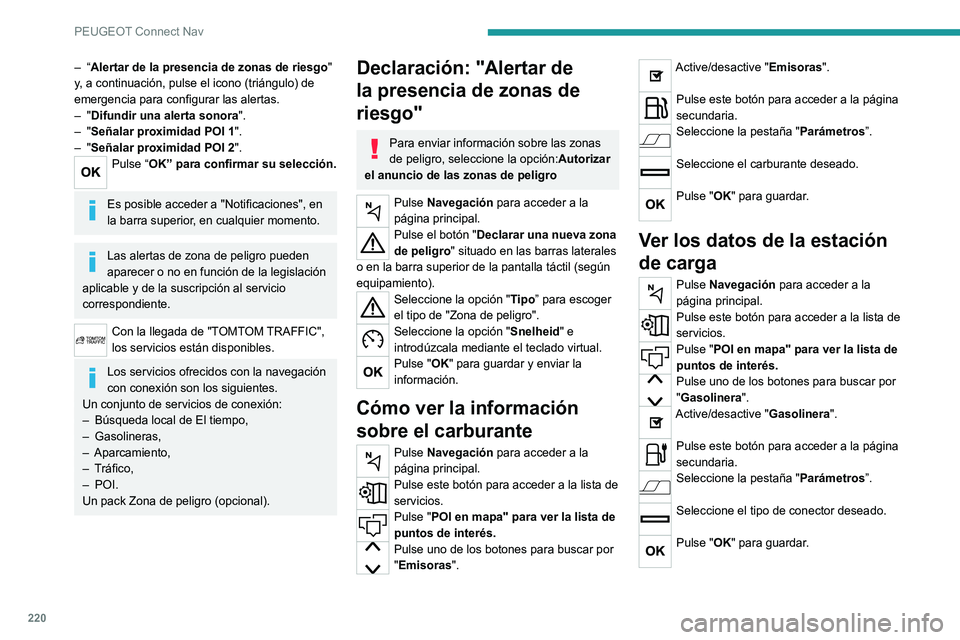
220
PEUGEOT Connect Nav
– “Alertar de la presencia de zonas de riesgo"
y , a continuación, pulse el icono (triángulo) de
emergencia para configurar las alertas.
–
"Difundir una alerta sonora".
–
"Señalar proximidad POI 1".
–
"Señalar proximidad POI 2".
Pulse “OK” para confirmar su selección.
Es posible acceder a "Notificaciones", en
la barra superior, en cualquier momento.
Las alertas de zona de peligro pueden
aparecer o no en función de la legislación
aplicable y de la suscripción al servicio
correspondiente.
Con la llegada de "TOMTOM TRAFFIC",
los servicios están disponibles.
Los servicios ofrecidos con la navegación
con conexión son los siguientes.
Un conjunto de servicios de conexión:
–
Búsqueda local de El tiempo,
–
Gasolineras,
–
Aparcamiento,
–
T
ráfico,
–
POI.
Un pack Zona de peligro (opcional).
Declaración: "Alertar de
la presencia de zonas de
riesgo"
Para enviar información sobre las zonas
de peligro, seleccione la opción:Autorizar
el anuncio de las zonas de peligro
Pulse Navegación para acceder a la
página principal.
Pulse el botón "Declarar una nueva zona
de peligro" situado en las barras laterales
o en la barra superior de la pantalla táctil (según
equipamiento).
Seleccione la opción "Tipo” para escoger
el tipo de "Zona de peligro".
Seleccione la opción "Snelheid" e
introdúzcala mediante el teclado virtual.
Pulse "OK" para guardar y enviar la
información.
Cómo ver la información
sobre el carburante
Pulse Navegación para acceder a la
página principal.
Pulse este botón para acceder a la lista de
servicios.
Pulse "POI en mapa" para ver la lista de
puntos de interés.
Pulse uno de los botones para buscar por
"Emisoras".
Active/desactive "Emisoras".
Pulse este botón para acceder a la página
secundaria.
Seleccione la pestaña "Parámetros”.
Seleccione el carburante deseado.
Pulse "OK" para guardar.
Ver los datos de la estación
de carga
Pulse Navegación para acceder a la
página principal.
Pulse este botón para acceder a la lista de
servicios.
Pulse "POI en mapa" para ver la lista de
puntos de interés.
Pulse uno de los botones para buscar por
"Gasolinera".
Active/desactive "Gasolinera".
Pulse este botón para acceder a la página
secundaria.
Seleccione la pestaña "Parámetros”.
Seleccione el tipo de conector deseado.
Pulse "OK" para guardar.
Page 224 of 244
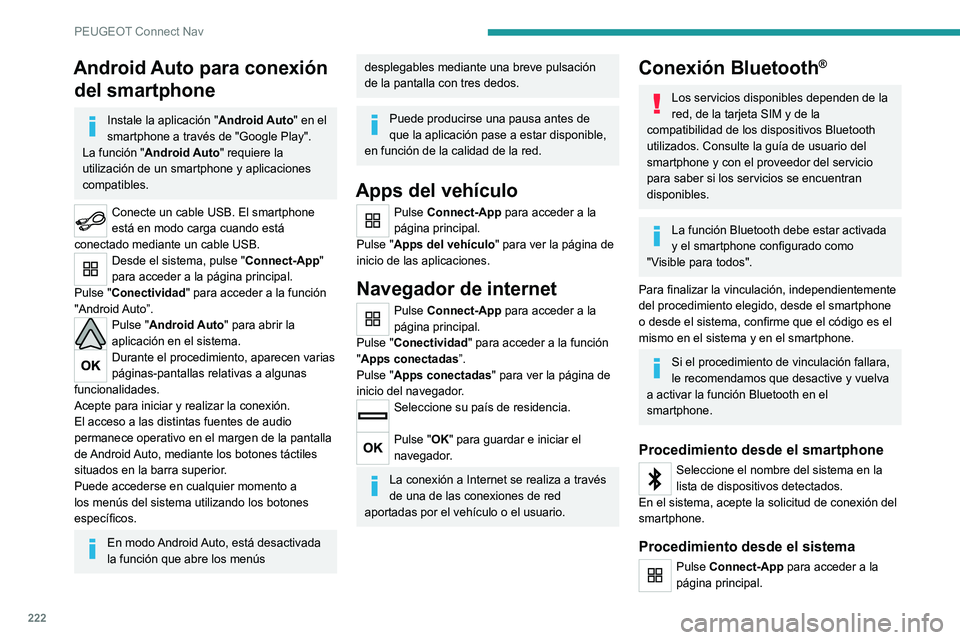
222
PEUGEOT Connect Nav
Android Auto para conexión del smartphone
Instale la aplicación "Android Auto" en el
smartphone a través de "Google Play".
La función "Android Auto" requiere la
utilización de un smartphone y aplicaciones
compatibles.
Conecte un cable USB. El smartphone
está en modo carga cuando está
conectado mediante un cable USB.
Desde el sistema, pulse "Connect-App"
para acceder a la página principal.
Pulse "Conectividad" para acceder a la función
"Android Auto”.
Pulse "Android Auto" para abrir la
aplicación en el sistema.
Durante el procedimiento, aparecen varias
páginas-pantallas relativas a algunas
funcionalidades.
Acepte para iniciar y realizar la conexión.
El acceso a las distintas fuentes de audio
permanece operativo en el margen de la pantalla
de Android Auto, mediante los botones táctiles
situados en la barra superior.
Puede accederse en cualquier momento a
los menús del sistema utilizando los botones
específicos.
En modo Android Auto, está desactivada
la función que abre los menús
desplegables mediante una breve pulsación
de la pantalla con tres dedos.
Puede producirse una pausa antes de
que la aplicación pase a estar disponible,
en función de la calidad de la red.
Apps del vehículo
Pulse Connect-App para acceder a la
página principal.
Pulse "Apps del vehículo" para ver la página de
inicio de las aplicaciones.
Navegador de internet
Pulse Connect-App para acceder a la
página principal.
Pulse "Conectividad" para acceder a la función
"Apps conectadas”.
Pulse "Apps conectadas" para ver la página de
inicio del navegador.
Seleccione su país de residencia.
Pulse "OK" para guardar e iniciar el
navegador.
La conexión a Internet se realiza a través
de una de las conexiones de red
aportadas por el vehículo o el usuario.
Conexión Bluetooth®
Los servicios disponibles dependen de la
red, de la tarjeta SIM y de la
compatibilidad de los dispositivos Bluetooth
utilizados. Consulte la guía de usuario del
smartphone y con el proveedor del servicio
para saber si los servicios se encuentran
disponibles.
La función Bluetooth debe estar activada
y el smartphone configurado como
"Visible para todos".
Para finalizar la vinculación, independientemente
del procedimiento elegido, desde el smartphone
o desde el sistema, confirme que el código es el
mismo en el sistema y en el smartphone.
Si el procedimiento de vinculación fallara,
le recomendamos que desactive y vuelva
a activar la función Bluetooth en el
smartphone.
Procedimiento desde el smartphone
Seleccione el nombre del sistema en la
lista de dispositivos detectados.
En el sistema, acepte la solicitud de conexión del
smartphone.
Procedimiento desde el sistema
Pulse Connect-App para acceder a la
página principal.
Page 225 of 244
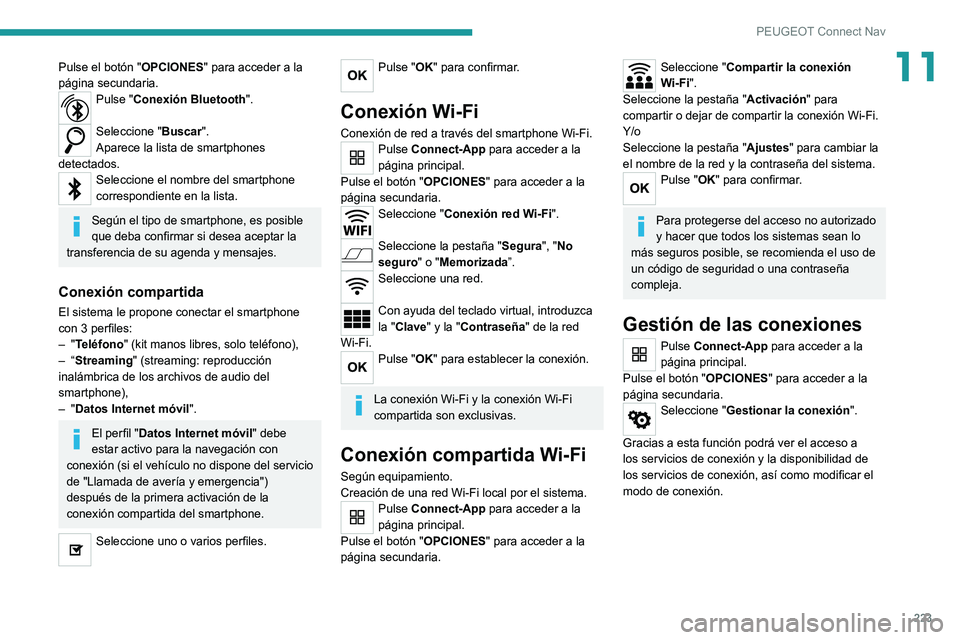
223
PEUGEOT Connect Nav
11Pulse el botón "OPCIONES" para acceder a la
página secundaria.
Pulse "Conexión Bluetooth".
Seleccione "Buscar".
Aparece la lista de smartphones
detectados.
Seleccione el nombre del smartphone
correspondiente en la lista.
Según el tipo de smartphone, es posible
que deba confirmar si desea aceptar la
transferencia de su agenda y mensajes.
Conexión compartida
El sistema le propone conectar el smartphone
con 3 perfiles:
–
"Teléfono" (kit manos libres, solo teléfono),
–
“Streaming" (streaming: reproducción
inalámbrica de los archivos de audio del
smartphone),
–
"Datos Internet móvil".
El perfil "Datos Internet móvil" debe
estar activo para la navegación con
conexión (si el vehículo no dispone del servicio
de "Llamada de avería y emergencia")
después de la primera activación de la
conexión compartida del smartphone.
Seleccione uno o varios perfiles.
Pulse "OK" para confirmar.
Conexión Wi-Fi
Conexión de red a través del smartphone Wi-Fi.Pulse Connect-App para acceder a la
página principal.
Pulse el botón "OPCIONES" para acceder a la
página secundaria.
Seleccione "Conexión red Wi-Fi".
Seleccione la pestaña "Segura", "No
seguro" o "Memorizada”.
Seleccione una red.
Con ayuda del teclado virtual, introduzca
la "Clave" y la "Contraseña" de la red
Wi-Fi.
Pulse "OK" para establecer la conexión.
La conexión Wi-Fi y la conexión Wi-Fi
compartida son exclusivas.
Conexión compartida Wi-Fi
Según equipamiento.
Creación de una red Wi-Fi local por el sistema.
Pulse Connect-App para acceder a la
página principal.
Pulse el botón "OPCIONES" para acceder a la
página secundaria.
Seleccione "Compartir la conexión
Wi-Fi".
Seleccione la pestaña "Activación" para
compartir o dejar de compartir la conexión Wi-Fi.
Y/o
Seleccione la pestaña "Ajustes" para cambiar la
el nombre de la red y la contraseña del sistema.
Pulse "OK" para confirmar.
Para protegerse del acceso no autorizado
y hacer que todos los sistemas sean lo
más seguros posible, se recomienda el uso de
un código de seguridad o una contraseña
compleja.
Gestión de las conexiones
Pulse Connect-App para acceder a la
página principal.
Pulse el botón "OPCIONES" para acceder a la
página secundaria.
Seleccione "Gestionar la conexión".
Gracias a esta función podrá ver el acceso a
los servicios de conexión y la disponibilid
ad de
los servicios de conexión, así como modificar el
modo de conexión.
Page 226 of 244
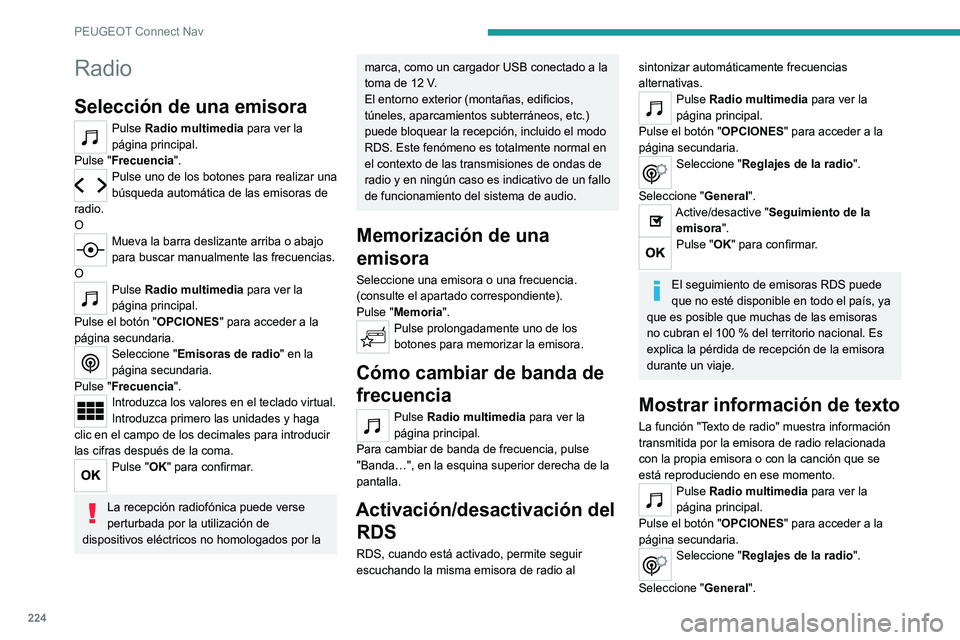
224
PEUGEOT Connect Nav
Radio
Selección de una emisora
Pulse Radio multimedia para ver la
página principal.
Pulse "Frecuencia".
Pulse uno de los botones para realizar una
búsqueda automática de las emisoras de
radio.
O
Mueva la barra deslizante arriba o abajo
para buscar manualmente las frecuencias.
O
Pulse Radio multimedia para ver la
página principal.
Pulse el botón "OPCIONES" para acceder a la
página secundaria.
Seleccione "Emisoras de radio" en la
página secundaria.
Pulse "Frecuencia".
Introduzca los valores en el teclado virtual.
Introduzca primero las unidades y haga
clic en el campo de los decimales para introducir
las cifras después de la coma.
Pulse "OK" para confirmar.
La recepción radiofónica puede verse
perturbada por la utilización de
dispositivos eléctricos no homologados por la
marca, como un cargador USB conectado a la
toma de 12 V.
El entorno exterior (montañas, edificios,
túneles, aparcamientos subterráneos, etc.)
puede bloquear la recepción, incluido el modo
RDS. Este fenómeno es totalmente normal en
el contexto de las transmisiones de ondas de
radio y en ningún caso es indicativo de un fallo
de funcionamiento del sistema de audio.
Memorización de una
emisora
Seleccione una emisora o una frecuencia.
(consulte el apartado correspondiente).
Pulse "Memoria".
Pulse prolongadamente uno de los
botones para memorizar la emisora.
Cómo cambiar de banda de
frecuencia
Pulse Radio multimedia para ver la
página principal.
Para cambiar de banda de frecuencia, pulse
"Banda…", en la esquina superior derecha de la
pantalla.
Activación/desactivación del RDS
RDS, cuando está activado, permite seguir
escuchando la misma emisora de radio al
sintonizar automáticamente frecuencias
alternativas.
Pulse Radio multimedia para ver la
página principal.
Pulse el botón "OPCIONES" para acceder a la
página secundaria.
Seleccione "Reglajes de la radio".
Seleccione "General".
Active/desactive "Seguimiento de la emisora".
Pulse "OK" para confirmar.
El seguimiento de emisoras RDS puede
que no esté disponible en todo el país, ya
que es posible que muchas de las emisoras
no cubran el 100
% del territorio nacional. Es
explica la pérdida de recepción de la emisora
durante un viaje.
Mostrar información de texto
La función "Texto de radio" muestra información
transmitida por la emisora de radio relacionada
con la propia emisora o con la canción que se
está reproduciendo en ese momento.
Pulse Radio multimedia para ver la
página principal.
Pulse el botón "OPCIONES" para acceder a la
página secundaria.
Seleccione "Reglajes de la radio".
Seleccione "General".